
İçindekiler:
- Yazar John Day [email protected].
- Public 2024-01-30 13:21.
- Son düzenleme 2025-01-23 15:14.

Audacity'de stereo olarak görmek istediğiniz mono bir ses parçanız mı var? Ardından mono ses parçalarını stereoya nasıl böleceğinizi öğrenmek için okumaya devam edin!
Adım 1: Gerekli Şeyler
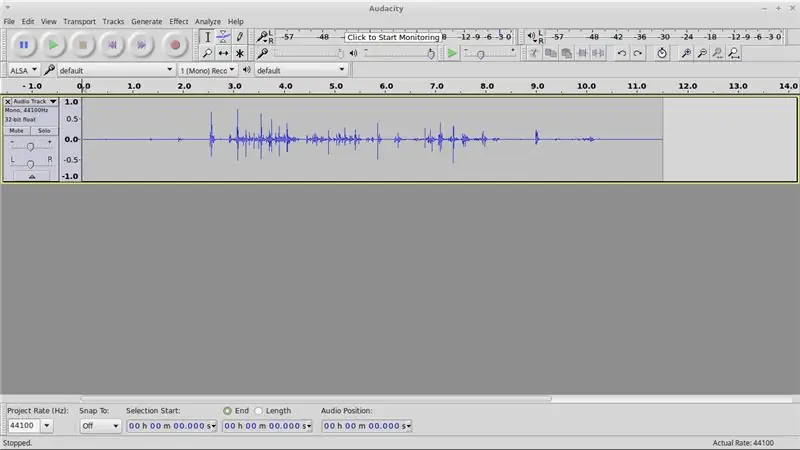
Şöhret istiyorsan, biraz servetin olmalı. İhtiyacınız olana sahip olduğunuzdan emin olmak için bu *kısa ama gerekli* listeyi kontrol edin:1. cüret2. Açıkçası split3'e bir kayıt. Fare işaretçisini hareket ettirmeye veya Başlat Menüsünü açmaya çalışırken Windows'un çökmesi durumunda ekstra pizza. (Linux'unuz olsaydı bu sorunları yaşamazsınız!)
2. Adım: Kanalınızı Seçin
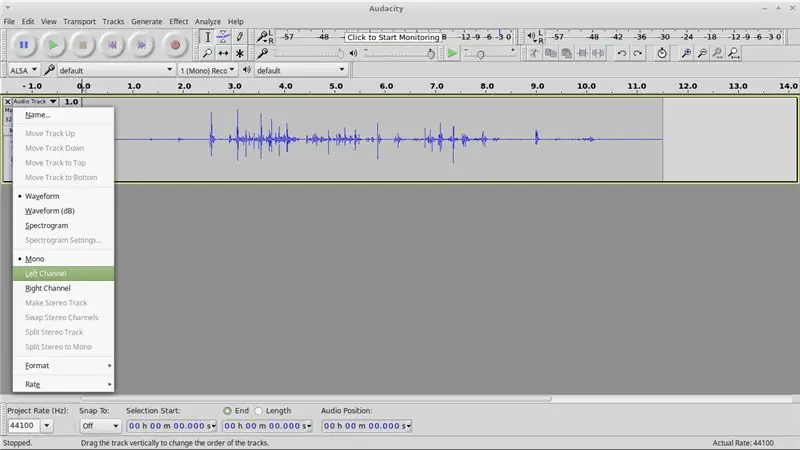
Stereoya bölmek istediğiniz parçada sol üst tarafa bakın. "Audio Track" yazan bir düğme görmelisiniz. Seçin ve "Sol Kanal" seçeneğini tıklayın
Adım 3: Çoğaltma = Klon Savaşları
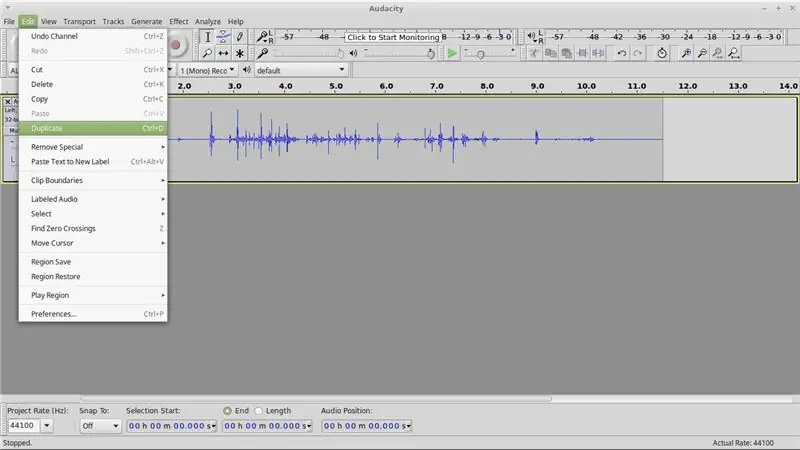
Pencere sınırında "Düzenle" sekmesine tıklayın. Seçenekler menüsü altında, çoğalt'ı tıklayın.
Adım 4: Tekrar Kanallar!?

Şimdiye kadar, iki ayrı ses kanalınız olmalıdır. Yeni oluşturulan kanalda (en alttaki) "Ses Parçası" butonunu seçin ve açılır menüden "Sağ Kanal"a tıklayın.
Adım 5: Sonunda
Ardından, üst kanalda tekrar "Audio Track" sekmesine tıklayın ve açılır menüden "Make Stereo Track" seçeneğine tıklayın.
Ta-da! Bitti. Bu hızlı ve basit bir eğitimdi ama yine de zamanındaydı. Google'ın bazen iyi sonuçlar sağlayamaması şaşırtıcı.
Okuduğunuz için teşekkürler ve Mutlu Kayıtlar!
Önerilen:
CV Kontrollü Mono - Stereo Modül-Eurorack Formatı: 3 Adım

CV Kontrollü Mono - Stereo Modül-Eurorack Formatı: Modüler ve yarı modüler synthlerdeki devrim, elektronik müzik ve gürültü kullanımı için çok çeşitli yeni mono-synth seçenekleri üretti, ancak mono-synths (ve çoğu Eurorack modülü ve /veya sinyal akışları) sadece
Arduino Nano Çarpma/Bölme İşaretleri: 9 Adım (Resimli)

Arduino Nano Çarpma/Bölme İşaretleri: Arduino Nano Çarpma/Bölme İşaretleri, tasarımının çarpma ve çarpma işlemlerinin matematik işlemlerinde işaret kombinasyonlarının sonucunu gösterdiği düşünüldüğünden, ilkokul seviyelerinde öğretim için mükemmel bir araç olabilir. Bölüm
Stereo - Mono Ses Kablosu: 4 Adım

Stereodan Monoya Ses Kablosu: Geçenlerde bir ucuna stereo çıkış cihazı, diğer ucuna mono çıkışı takabileceğim bir kabloya ihtiyacım vardı, bu yüzden internete baktım ve kesinlikle bir tane bulabildim ama bir çift için bekleyemedim almak için haftalar. Bunun yerine araştırdım
Ucuza Bluetooth Mono Kulaklık/Mikrofon Yapın: 4 Adım

Ucuza Bluetooth Mono Kulaklık/Mikrofon Yapın: Bu talimat, standart bir bluetooth kulaklığın, herhangi bir 1/8" (3,5 mm) stereo kulaklık jakından gelen sesi kullanarak kablosuz bir mono kulaklık gibi davranmasını gösterecek. konsollar veya PC için skype veya çevrimiçi oyun için kullanılır. Bu inst
6V6 Pushpull Calss AB Tüp Mono Amp.: 14 Adım

6V6 Pushpull Calss AB Tüp Mono Amp.: GİRİŞ Vakum tüplerine en son dokunduğumda, radyoları ve televizyonları onarırken 1967 civarındaydım. 60'ların başında bir konsoldan sökülen bu eski radyo HIFI'yi hatırlıyorum 12 inçlik bir hoparlör ve orta sanırım daha küçük bir hoparlör vardı
